El módulo de Landing Pages te permite crear Landing Pages (Páginas de Aterrizaje) ilimitadas para todas tus campañas de recaudación de fondos.
De esta manera podrás, conectarte con tus diferentes audiencias, hacer seguimiento de comportamiento de tus landings y ver cuál es la que más trae conversiones. Todo desde tu cuenta de afrus.app
|
¿Qué puedes hacer con este módulo?
|
Información Importante
Recuerda que antes de crear tu Landing Page debes crear tus campañas y formularios. Aquí te compartimos la Guía de inicio, para que tengas en cuenta el orden de los ítems básicos con los que debes empezar en afrus.
Puedes ver el Video Tutorial
Paso a Paso
¿Dónde encuentro el módulo?
Para conocer el módulo de Landing Pages te explicamos cada subsección:
Encontrarás el módulo haciendo click en Landing Pages > Gestionar Plantillas.

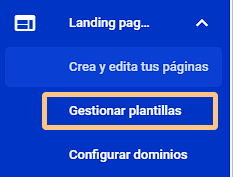
Páginas
1. Acá encontrarás el listado de tus Landing pages, también podrás crear nuevas Landing pages
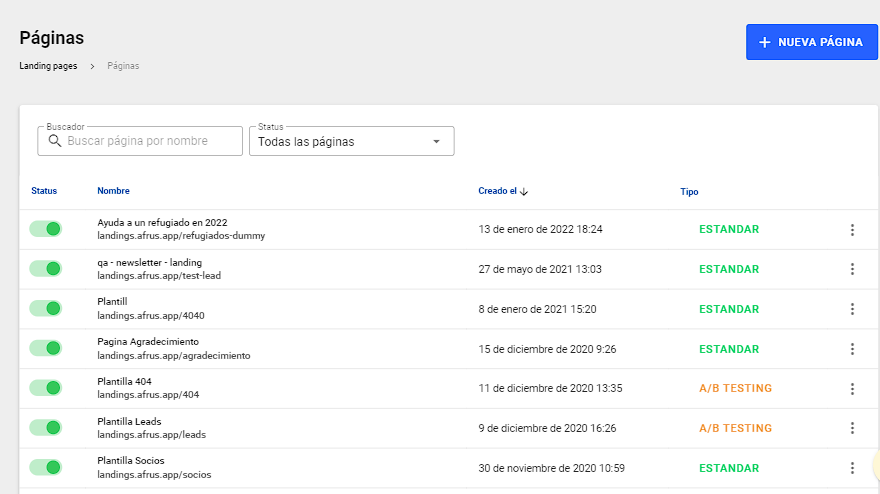
2. En esta subsección encontrarás datos como:
| Status | Nombre | Fecha creación | Tipo | Opciones | Buscador por status | Barra de búsqueda |
 |
 |
 |
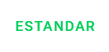 |
|
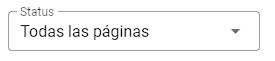 |
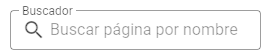 |
| Mostrará si la landing esta activa o inactiva | Mostrará el nombre de la landing page | Mostrará la fecha de creación de la landing | Mostrará el tipo de landing entre Estándar y A/B Testing | Con este botón accederás a las opciones de edición, métrcias o borrar la landing | Buscador de listado de landings por estado | Búsqueda por nombre de landing |
3. También tienes la opción de Borrar, estás acción eliminará complemente tu landing page. Al darle Clic a esta opción, saldrá un confirmación de seguridad que debes aceptar o cancelar.
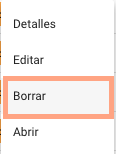
5. La opción ABRIR, te redireccionará a visualizar Landing Page al aire.
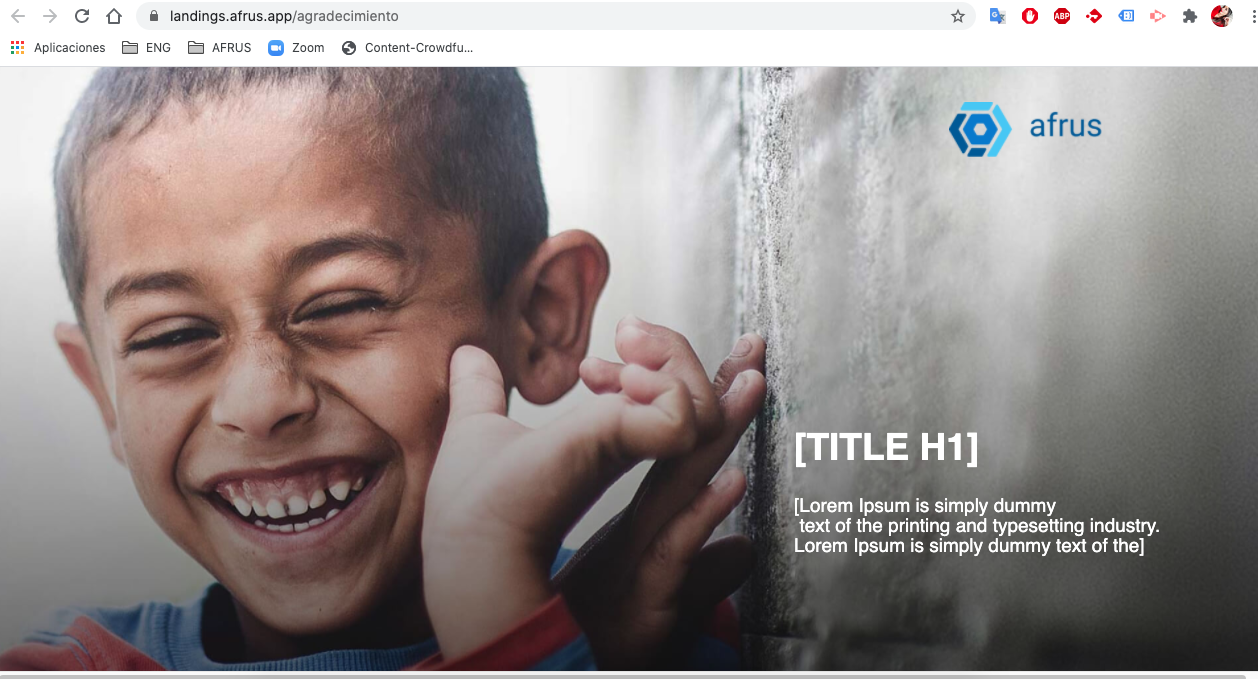
¿Cómo creo una Landing Page
En la sección Página > Nueva página, ingresarás al editor de Landing pages
%204.34.13%20p.%C2%A0m..png)
Al ingresar, visualizarás que el editor consta de 4 pasos, que varían dependiendo del tipo de plantilla seleccionada entre Plantilla estándar o Plantilla avanzada, puedes escoger la que mejor se acomode a tu organización.
Plantilla estándar
Esta plantilla te permite crear landing pages de manera rápida, donde solo debes seleccionar y llenar, textos e imágenes. Obtendrás como resultado una landing page básica.
NOTA: La ubicación de los elementos de ésta plantilla es estática, es decir No la puedes cambiar. si deseas elegir la ubicación de tu formulario, imágenes y elementos, te recomendamos usar la plantilla avanzada.
%204.41.29%20p.%C2%A0m..png)
Paso a Paso de Plantilla Estándar
1. Debes llenar los datos básicos y avanzados de tu página
Datos básicos: el Nombre interno de la landing, Título (es el nombre que aparecerá en la pestaña del navegador), el Dominio*, Ruta (siempre debe iniciar con un slash / )
*Por defecto esta configurado el dominio Landing.afrus.app Si quieres añadir otro dominio deberás seguir los pasos: Link de la guía.
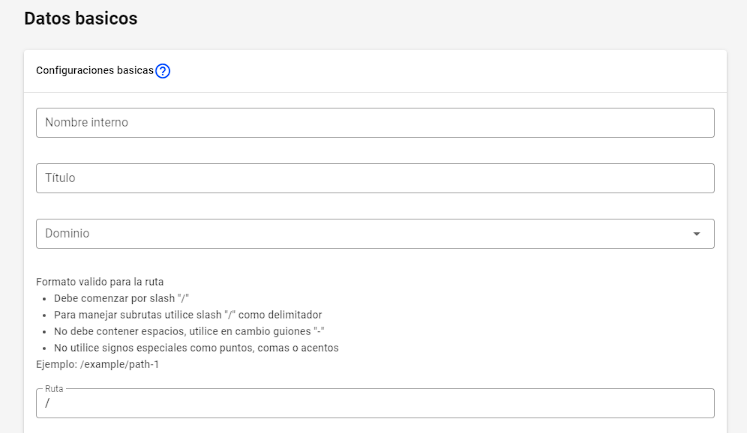
Datos avanzados: Selecciona la plataforma donde quieras recibir el tracking de tu página y añade, si aplica, el Facebook Pixel y configurar el Favicon (logo que se encuentra en la pestaña del navegador)
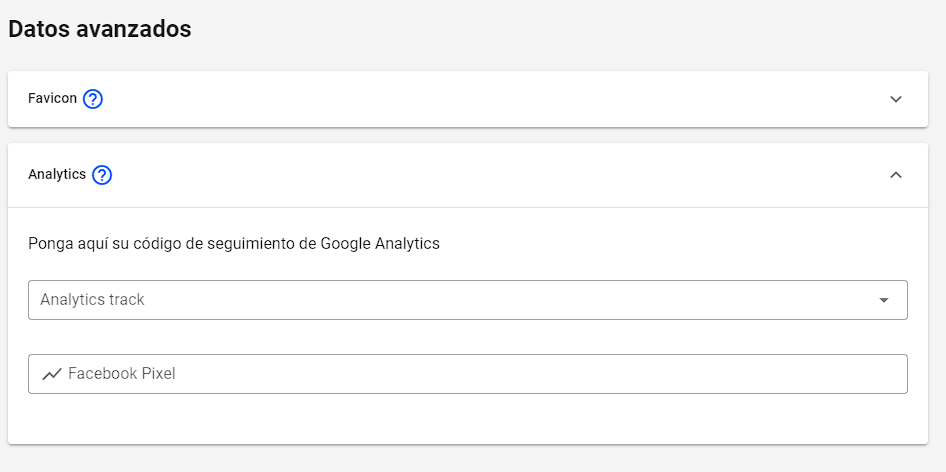
2. Debes hacer clic en <Continuar> para crear tu Landing llenando los textos e imágenes que quieres en tu diseño de landing page: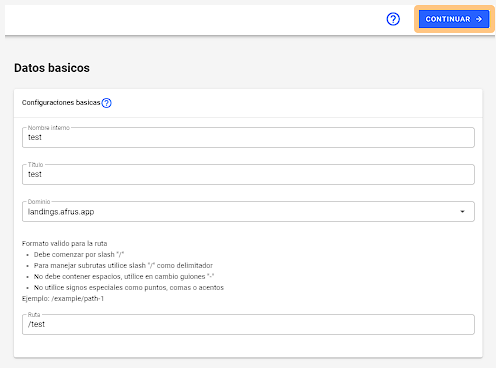
Luego, en 10 sencillos pasos, vas seleccionando imágenes y texto para crear tu plantilla estándar.
Selecciona el idioma,
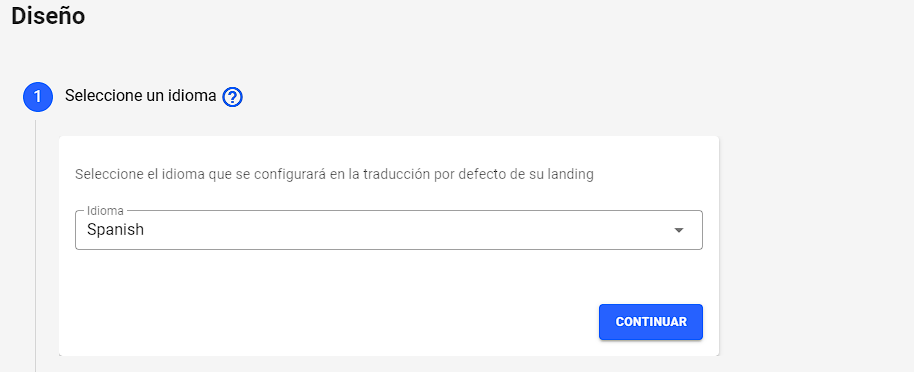
Luego, el logo de tu organización, ahí te recomienda el tamaño de la imagen, en la parte derecha verás de color verde a qué lugar pertenecerá la imagen, también puedes alternar y ver la vista mobile:

Carga de tu galería o sube una imagen de fondo para tu mainscreen, donde estará ubicado tu formulario:
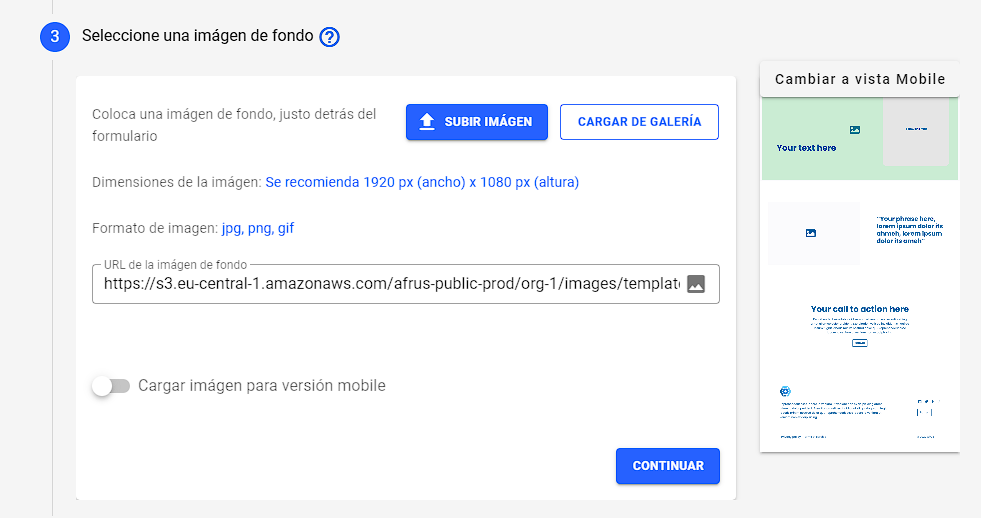
Luego, selecciona el tipo de formulario ( leads, híbrido, donación) y luego selecciona el nombre del formulario, en la parte derecha verás de color verde en qué lugar irá ubicado el formulario,
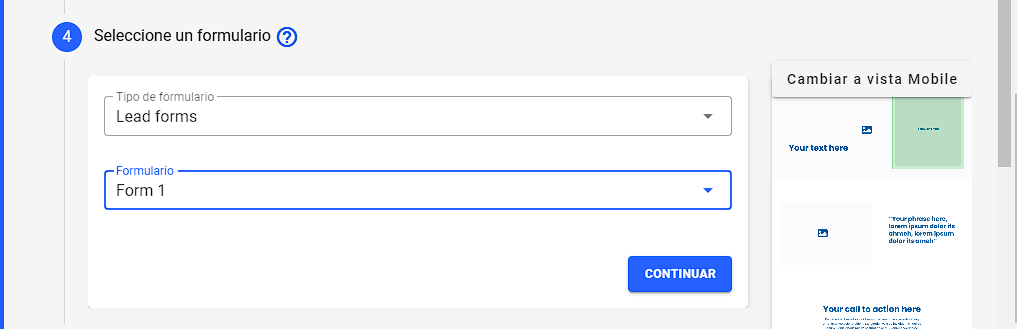
Luego, escoge la frase principal que estará ubicada en la parte superior de tu landing, en la parte derecha verás de color verde en qué lugar irá ubicado el formulario:
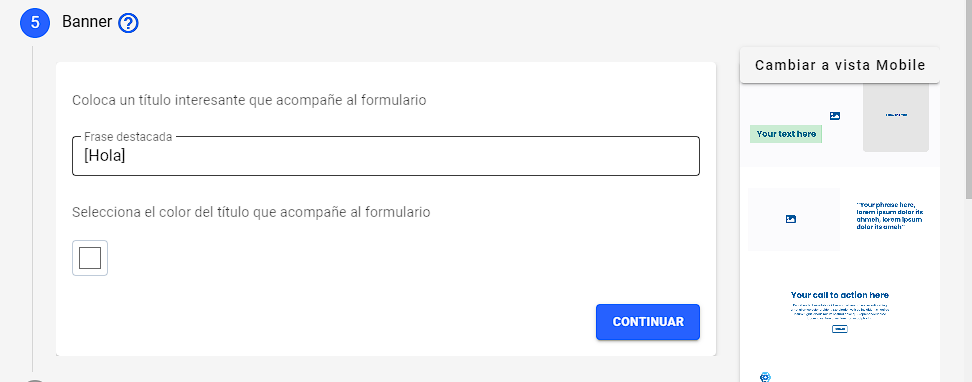
Selecciona después una imagen que acompañar tu primer párrafo, que estará ubicado debajo del formulario, en la parte derecha verás de color verde en qué lugar irá ubicada la imagen:
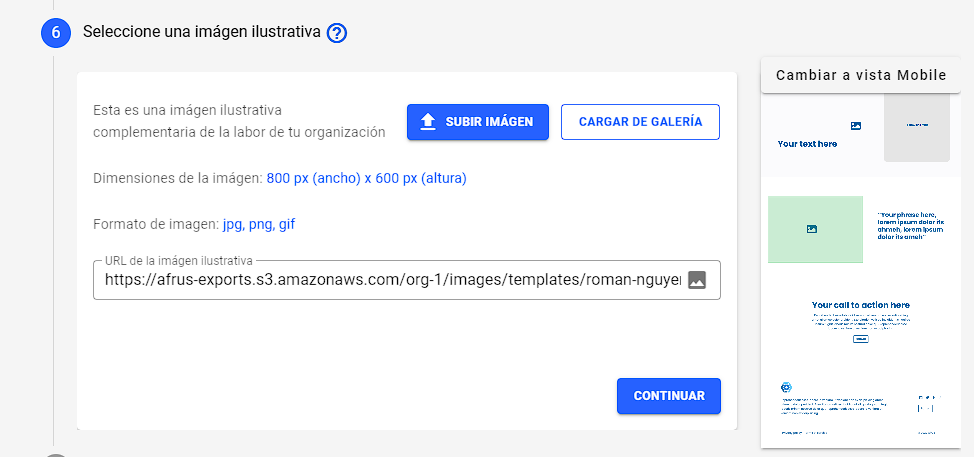
Luego, añade el título que quieras poner enfrente de la imagen, en la parte derecha verás de color verde en qué lugar irá ubicado la frase:
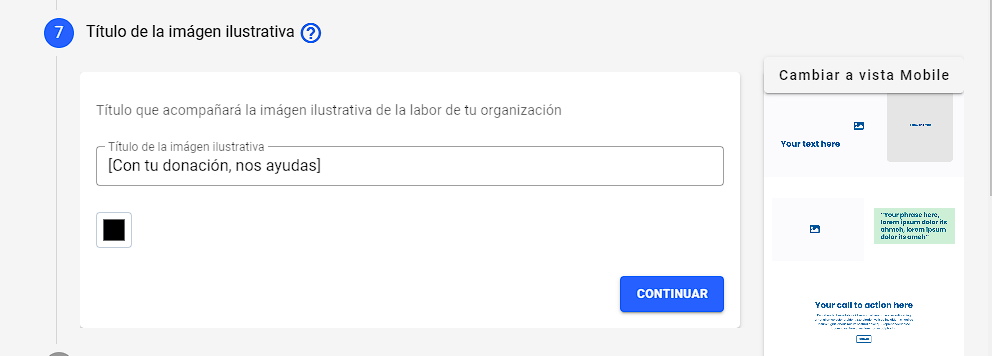
Luego, continua con la frase de invitación, en la parte derecha verás de color verde en qué lugar irá ubicada la frase:
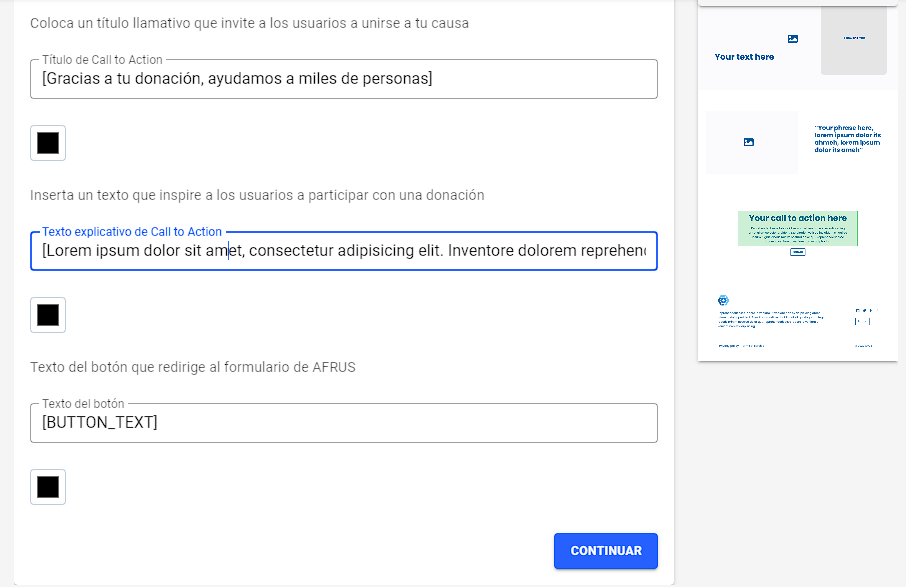
Ya te falta poco, ahora solo debes agregar la frase destacada de pie de página, en la parte derecha verás de color verde en qué lugar irá ubicada la frase de pie de página:
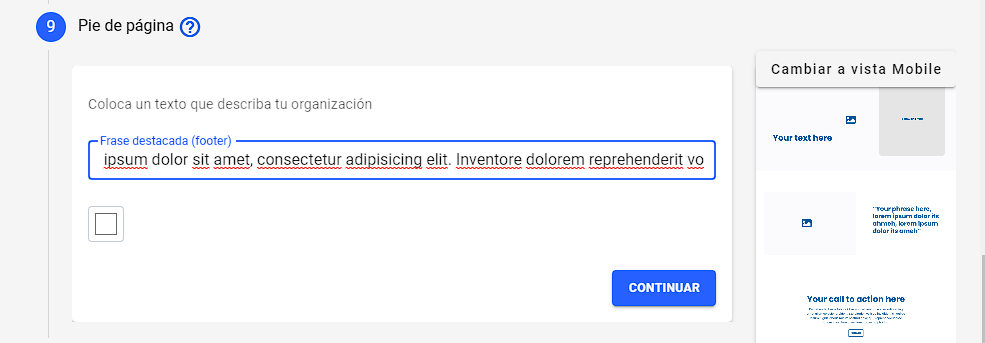
Y por último, agrega tus redes sociales, selecciona la red social y seguido de esto añade la URL.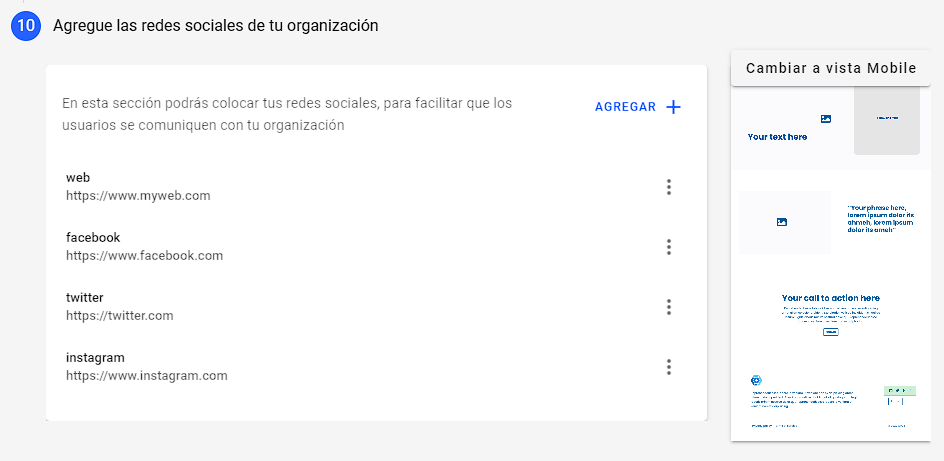
y Para finalizar, haz clic en <Continuar>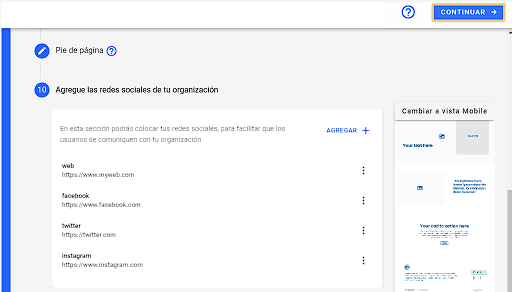
3. Selecciona el Idioma y traducciones de tu landing page:
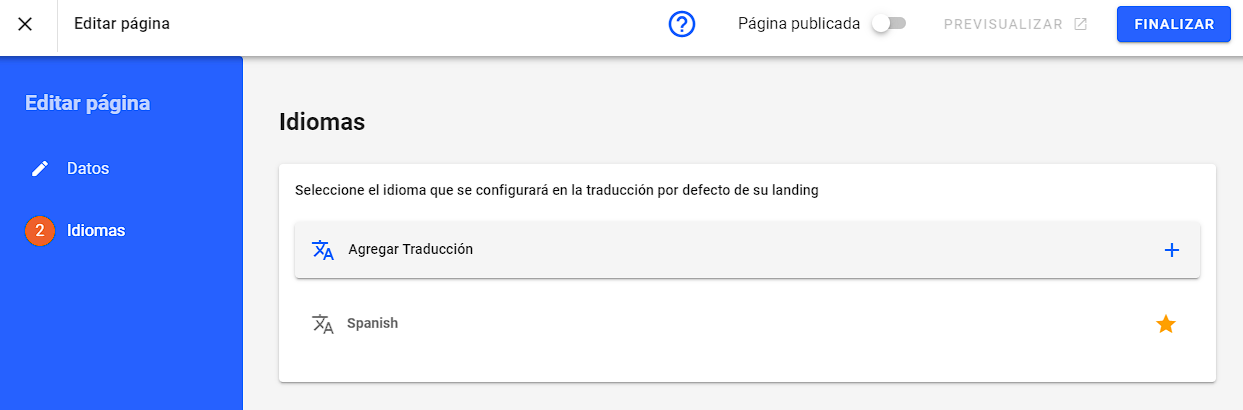
Al seleccionar el idioma, serás llevado al editor para visualizar el diseño final, acá puedes editar los elementos en el panel izquierdo o guardar; Para ser guardado debes hacer clic en el ícono superior derecho de <guardar>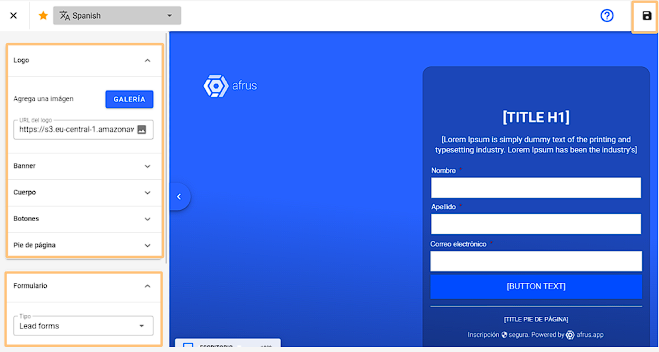
Plantilla avanzada
Esta plantilla e permite crear landing pages de manera más avanzada, podrás seleccionar cada elemento de tu landing, mediante el editor tipo drag and drop (arrastra y suelta) y ubicarlo en el lugar que desees, podrás editar tamaños, colores y estilos.
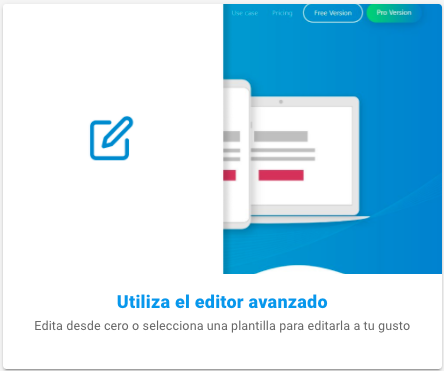
Dominios
Configura tu Dominio para tus landing pages en afrus
El módulo de Landing Pages te permite crear tus página de aterrizaje para tus cam...
El módulo de Landing Pages te permite crear tus páginas de aterrizaje para tus campañas, pero aún más importante te permite usar el dominio o subdominio a preferencia para que tu estrategia sea aún más eficaz y asertiva.
¿Qué debo hacer para configurar el dominio de mi organización en mi cuenta de afrus?
|
Para activar un subdominio para tu landing page (ejemplo.organizacion.org.co), debes seguir los siguientes pasos:
|
Paso a Paso
1. Haz clic en agregar dominio, en el botón azul:
2.Luego, debes seguir los siguientes pasos que están a continuación.
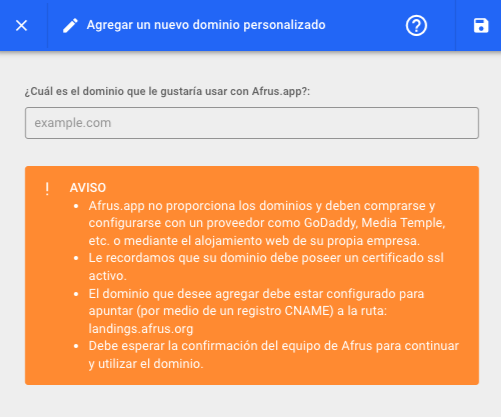
3. Cuando hayas realizado este apuntamiento, debes ingresar Landing Pages/Dominios y en la barra de espacio escribe el subdominio correspondiente, deberás escribirlo en el campo y luego haz clic en Guardar, para que el domino quede en listado.

4. Recuerda notificarle a support@afrus.org de la realización de dicha configuración.
5. Una vez el equipo de soporte apruebe el apuntamiento a la dirección IP, se informará la aprobación del dominio y cuando esto suceda, podrás ingresar nuevamente a agregar dominio y ver el dominio enlistado

Te compartimos las instrucciones de algunos proveedores de dominio donde puedes ver cómo configurar los DNS:
